TJ-4522TN
常见问题解答与故障排除 |
通过USB安装了“打印机驱动程序”和“P-touch Editor打印机驱动程序”,但无法使用“P-touch Editor打印机驱动程序”进行打印。
-
请确保按照以下步骤安装“P-touch Editor打印机驱动程序”:
- 从本网站的[下载] 部分下载“P-touch Editor打印机驱动程序”,然后启动安装程序。
-
当屏幕出现以下画面时,请使用USB线将打印机连接到计算机,然后单击[完成]或[稍后]。
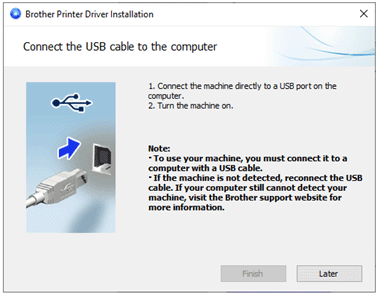
在此阶段,“P-touch Editor打印机驱动程序”的打印机图标不会显示在[打印机和扫描仪]窗口中。
- 打开[打印机和扫描仪] 窗口,如您不知道如何打开,可以参考 "如何打开打印机和扫描仪窗口".
- 点击[添加打印机],然后点击 [我需要的打印机不在队列中].
- 选择[通过手动设置添加本地打印机或网络打印机 ],然后点击 [下一步].
-
选择[使用现有的端口:] ,然后从下拉列表中选择连接到打印机的USB端口,并单击 [下一步]。
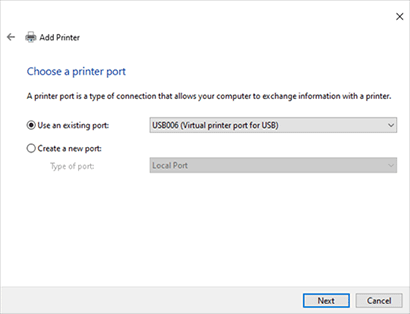
-
按照以下步骤确认连接到打印机的USB端口:
- 打开[打印机和扫描仪] 窗口;
- 选择打印机图标,然后选择 [打印机属性] ;
-
点击[端口] 选项后,确认 USB 端口。
![[Ports] tab [Ports] tab](/g/b/img/faqend/faqp00100593_000/cn/zh/2537039/screen_3.gif)
-
从打印机列表中选择[型号名 (dpi)], 点击[下一步],,然后按照屏幕上的说明完成添加打印机的过程。
![select [model name (dpi)] from the printer list select [model name (dpi)] from the printer list](/g/b/img/faqend/faqp00100593_000/cn/zh/2537044/screen_4r.gif)
-
确保在[打印机和扫描仪]窗口中,“P-touch Editor的打印机驱动程序”的打印机图标显示为“[型号名(dpi)]”。
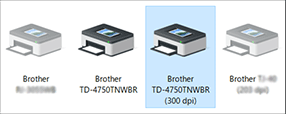
根据您的计算机版本,“打印机驱动程序”和“P-touch Editor打印机驱动程序”可能出现在同一个打印机图标里。
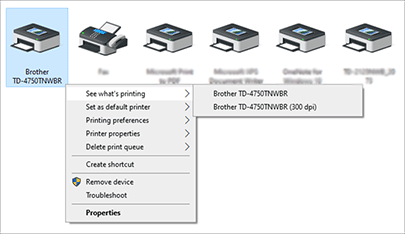
内容反馈
请在下方提供您的反馈,帮助我们改进支持服务。
